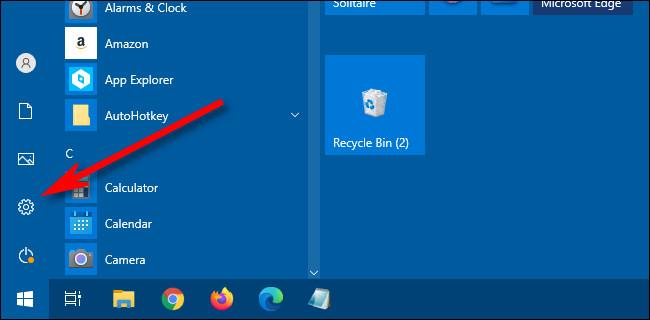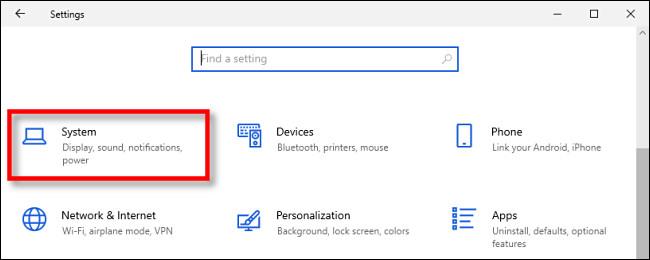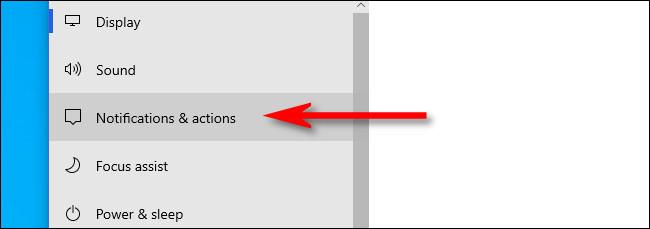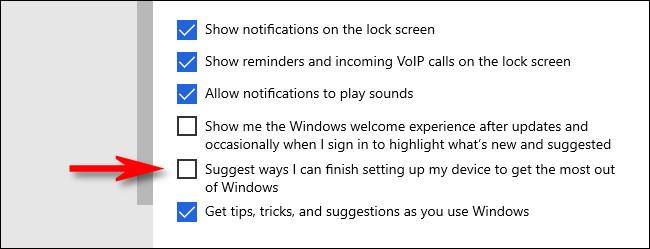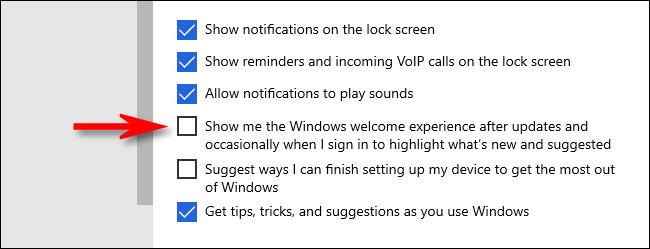Омръзна ли ви Windows 10 да ви дразни с началния екран „Вземете още повече от Windows“ всеки път, когато актуализирате? Може да бъде полезно за някои хора, но и да пречи на тези, които не се нуждаят от него. Ето как да изключите тази функция.
Първо отворете Настройки , като щракнете върху менюто "Старт" и изберете малката икона на зъбно колело (или можете да натиснете Win + I на клавиатурата).
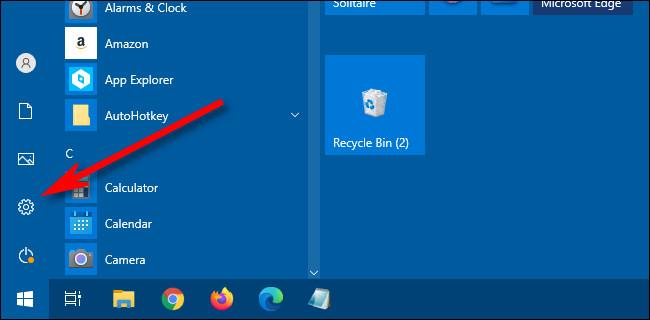
Отворете приложението Настройки
В Настройки щракнете върху Система.
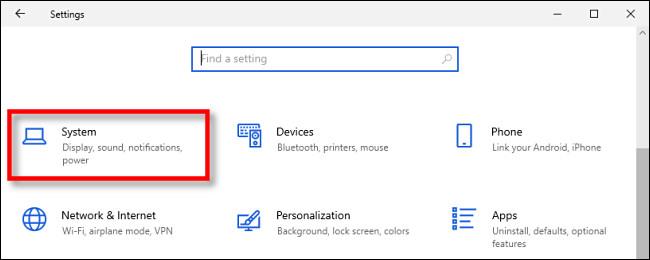
В Настройки щракнете върху Система
Под Система изберете Известия и действия в страничната лента.
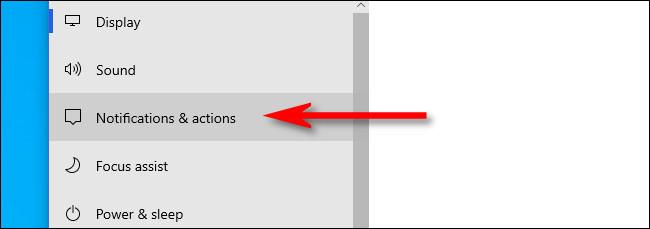
Изберете Известия и действия в страничната лента
На екрана Известия и действия премахнете отметката от полето Предложете начини, по които мога да завърша настройката на устройството си, за да извлека максимума от Windows .
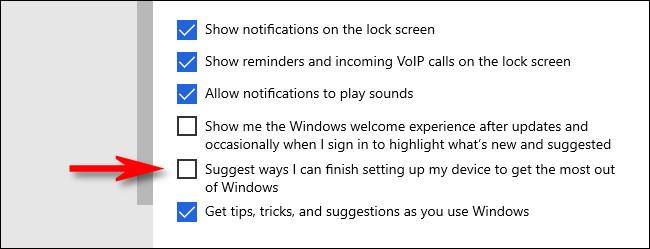
Премахнете отметката от полето Предложете начини, по които мога да завърша настройката на устройството си, за да извлека максимума от Windows
Ако искате да предотвратите друг изскачащ прозорец след актуализацията – този, който предлага съвети „Какво е новото“ – можете също да махнете отметката от квадратчето до „Покажи ми изживяването за добре дошли на Windows след актуализации и понякога, когато вляза, за да подчертая какво е нови и предложени” .
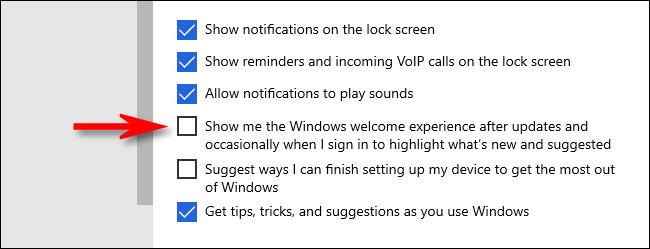
Премахнете отметката от квадратчето до „Покажи ми изживяването за добре дошли на Windows след актуализации и понякога, когато вляза, за да подчертая какво е ново и предложено“
Когато сте готови, затворете Настройки. След това, следващия път, когато актуализирате, вече няма да виждате екрана Получете повече от Windows . По-рационализираното изживяване с Windows 10 е задължително.
Надявам се, че сте успешни.
Виж повече: